
Pentru persoanele cu mai mulți utilizatori din gospodăria lor, crearea de conturi separate pentru fiecare utilizator din Windows 8.1 nu este doar importantă; este esențial să se mențină sanatatea. Fără conturi separate, utilizatorii tind să suprascrie setările celorlalți și să mute fișiere pe care să nu le atingă. Iată cum să creați conturi noi în Windows 8.1 și să vă protejați informațiile și experiența de la membrii familiei și de la oaspeți.
Mergeți la Ecranul de pornire apăsând tasta Windows de pe tastatură sau butonul Windows aflat sub ecranul tabletei sau al convertibilului.
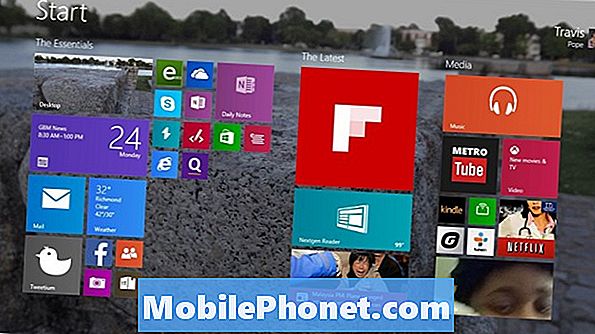
Plasați cursorul mouse - ului în coltul din dreapta-sus din ecranul dvs. pentru a deschide bara Charms. Utilizatorii de ecran tactil ar trebui să își așeze degetul pe marginea dreaptă a ecranului dispozitivului și să-și miște ușor degetul în stânga pentru a deschide bara de caractere. Acum atingeți sau faceți clic pe Setări.
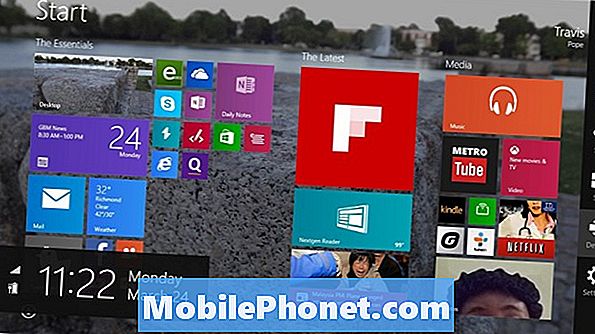
Atingeți sau faceți clic pe Schimbați setările PC.
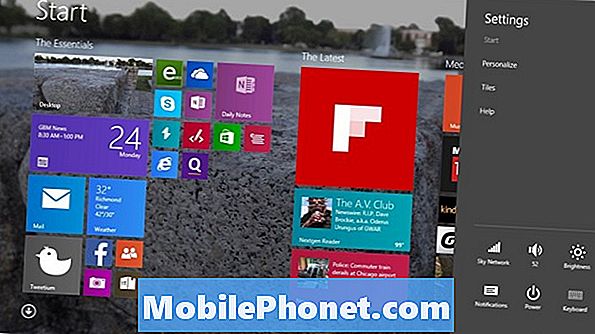
Atingeți sau faceți clic pe Conturi în meniul din partea stângă a ecranului. Este a doua opțiune din partea de sus.

Atingeți sau faceți clic pe Alte conturi.
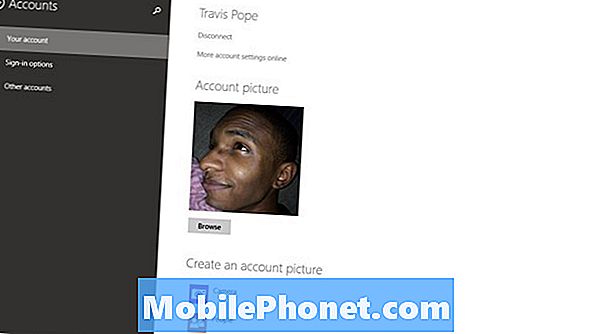
Pentru a adăuga un alt cont la notebook, tabletă sau desktop Windows 8.1, faceți clic pe sau apăsați pe Adăugați un cont buton lângă mijlocul ecranului.
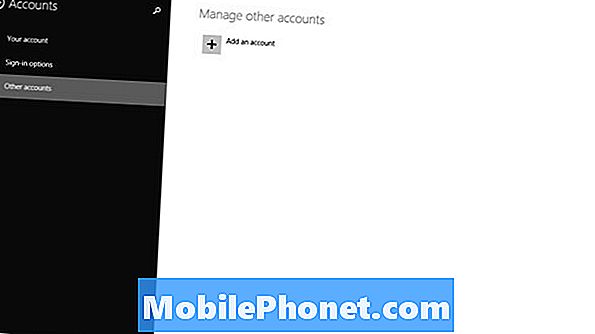
Acum, utilizatorii au două opțiuni. Adulții sau adolescenții care au propriul cont Microsoft vor trebui să introducă aici numele de utilizator și parola contului dvs. Microsoft existente dacă doriți ca aceștia să aibă acces la dispozitivul dvs. Utilizatorii fără un cont Microsoft propriu vor trebui să creeze unul utilizând butonul Adresa pentru un nou adresă de e-mail de sub câmpul Adresa de e-mail.
Dacă acest cont este pentru un copil, veți dori să dați clic sau să atingeți opțiunea Adăugați un cont pentru copil în partea de jos a ferestrei. Aceasta va activa filtrele de conținut și căutarea sigură, astfel încât să nu poată avea acces la materiale inadecvate.
În sfârșit, există o opțiune de a crea pur și simplu un cont local. Conturile locale pot accesa și crea fișiere pe PC și pot fi accesate online. Cu toate acestea, nu pot descărca aplicații din Magazinul Windows care nu sunt gratuite, iar setările lor nu sunt sincronizate între PC-uri. Faceți clic pe sau apăsați pe Conectați-vă fără un cont Microsoft pentru a crea unul dintre aceste conturi.
Din nou, alegeți ce tip de cont doriți să creați, dacă nu ați făcut-o deja. Creăm un cont local pentru acest exemplu.
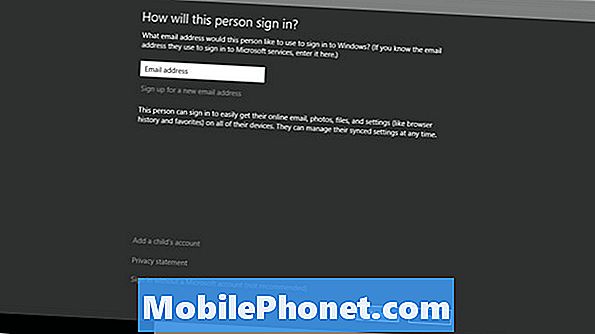
Adăugați numele de utilizator pe care doriți să îl aibă contul. Puteți săriți adăugarea unei parole prin faptul că nu introduceți nimic în acele câmpuri dacă alegeți. Faceți clic sau atingeți Următor →.
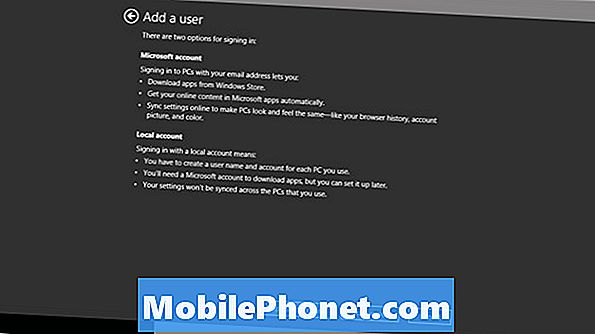
Dacă acesta este un cont copil, faceți clic pe sau apăsați pe caseta de validare, astfel încât activitățile acestui utilizator să fie monitorizate și afișate în contul dumneavoastră. Acest lucru vă va permite să monitorizați activitățile copilului dvs. și să vă asigurați că se comportă online într-un mod sigur.
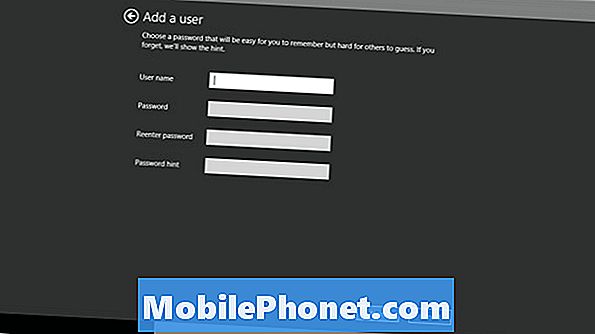
Faceți clic sau atingețifinalizarea.
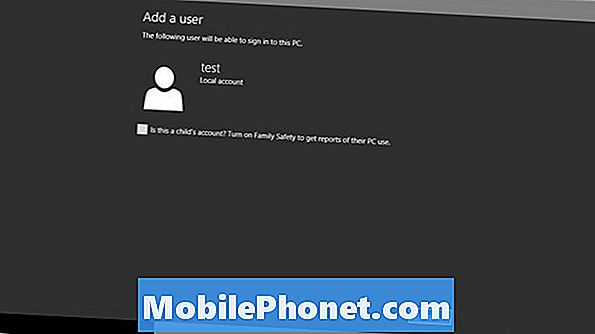
Asta e. Ați creat cu succes un cont nou în Windows 8.1. Este important să rețineți că utilizatorii vor avea nevoie de actualizarea Windows 8.1 înainte de a începe acest tutorial. Este gratuit și disponibil în Magazinul Windows.

